我们在使用Word2010编辑文档的过程中,可以根据喜好设置文档窗口的颜色。另外还可以根据需要在Word2010窗口中显示或取消显示特定的功能区。本篇经验就来介绍一下改变文档窗口挠亚桃垓颜色和自定义功能区的方法。
工具/原料
Word 2010
一、设置界面颜色
1、打开Word2010文档,单击“文件”按钮。

2、选择“选项”命令。
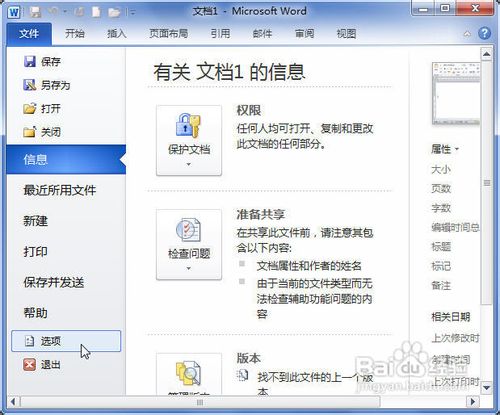
3、在“常规”选项卡中单击“配色方案”下三角按钮。
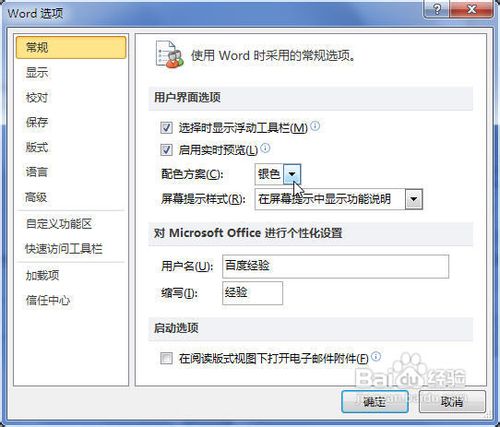
4、在颜色列表中选择“蓝色”、“银色”和“黑色”三种颜色之一,并单击“确定”按钮。
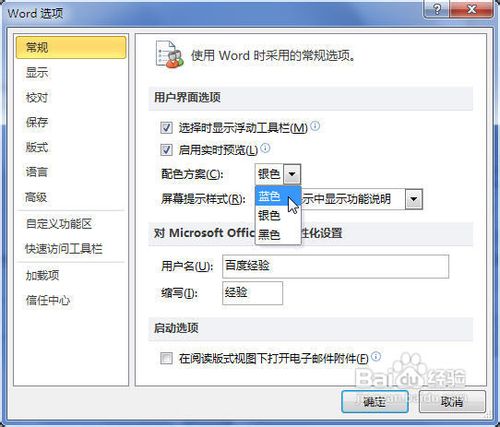
二、自定义功能区
1、打开Word2010文档,单击“文件”按钮。
2、选择“选项”命令。
3、在“Word选项”对话框中单击“自定义功能区”选项卡。

4、单击“自定义功能区”下三角按钮。

5、在列表中选择“主选项卡”和“工具选项卡”选项之一,本例选择“主选项卡”。
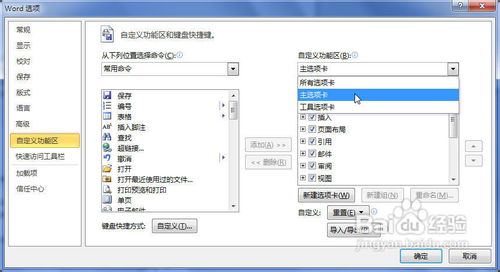
6、在“主选项卡”列表中选中特定选项卡名称,则在Word2010窗口中显示该功能区;取消特定选项卡名称,则在Word2010窗口中不再显示该功能区。完成设置单击“确定”按钮即可。

